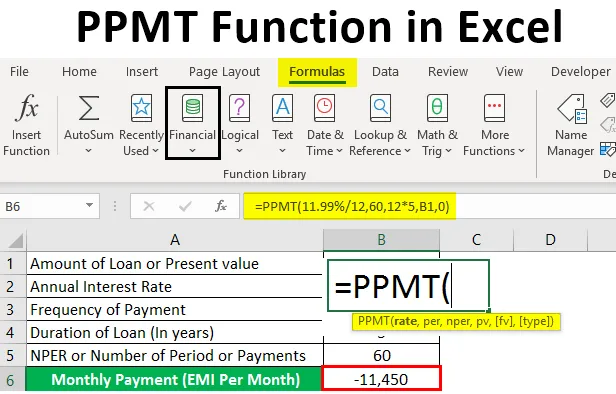
Fonction Excel PPMT (Table des matières)
- Définition de la fonction PPMT dans Excel
- Comment utiliser la fonction PPMT dans Excel?
Introduction à la fonction PPMT dans Excel
PPMT est une mesure financière permettant de vérifier le montant principal d'un montant de prêt donné. Lorsque vous effectuez des paiements périodiques sur un prêt contracté auprès de la banque, un montant ou une partie spécifique de chaque paiement est généralement affecté aux intérêts (il s'agit de frais facturés pour l'emprunt du prêt) et le montant restant du paiement au montant du principe du prêt (il est le montant que vous avez initialement pris ou emprunté). En excel, nous pouvons trouver à la fois les intérêts et le montant du principe. Fonction la plus couramment utilisée par les professionnels de la banque, les analystes financiers et les consultants en immobilier. La fonction PPMT est utilisée à la fois comme feuille de calcul et fonction VBA.
Il s'agit d'une fonction intégrée intégrée ou pré-construite dans Excel qui est classée sous la fonction financière.

Définition de la fonction PPMT dans Excel
Paiement en retour PPMT d'un montant principal pour un investissement basé sur un calendrier de paiement périodique et constant et un taux d'intérêt fixe pour une durée ou une période de temps donnée. Il indique quelle proportion du montant principal est versée au cours d'une période de paie donnée.
Syntaxe de la fonction PPMT

Arguments de la fonction PPMT
- Taux: C'est un taux d'intérêt sur le prêt.
- Par (période): il s'agit d'une période de paiement cible ou spécifique, elle indique généralement le montant du principe qui a été remboursé.
- Nper (Numéro d'une période de paiement): Nombre total de paiements à effectuer pour le prêt, c'est-à-dire le nombre de périodes de paiement pendant le fuseau horaire du prêt supposons que si les paiements sont mensuels pendant 3 ans, cela serait entré 3 * 12 pour calculer 36 périodes de paiement.
- PV (valeur actuelle): c'est la valeur actuelle ou le montant d'un prêt jusqu'à présent.
- FV (valeur future): un argument ou paramètre facultatif qui indique la valeur future du prêt à la fin du dernier ou du dernier paiement.
- Type (facultatif): argument ou paramètre facultatif qui indique quand les paiements sont effectués, c'est-à-dire soit au début (1) d'un mois, soit à la fin ( 0 ). Si vous entrez la valeur 0 ou la valeur vide, les paiements sont dus à la fin de chaque période. Si vous entrez la valeur 1, les paiements sont dus au début de chaque période.
Remarque:
- Taux : il doit être saisi sous forme de pourcentage ou de nombre décimal, c'est-à-dire que si vous effectuez un paiement annuel au taux d'intérêt annuel de 9%, il doit être saisi sous la forme de 9% OU 0, 09 OU le paiement mensuel du même prêt avec le même taux d'intérêt, vous devez entrer 9% / 12.
- Par (période) : il doit être entré dans la plage de valeurs 1 à NPER.
- FV (Future Value) : Si vous sautez ou omettez cette valeur, la valeur (fv) sera 0 par défaut.
- Type : si vous ignorez ou omettez cette valeur, la valeur (Type) sera 0 par défaut.
Comment utiliser la fonction PPMT dans Excel?
La fonction PPMT dans Excel est très simple et facile. Voyons comment utiliser la fonction PPMT dans Excel avec quelques exemples.
Vous pouvez télécharger ce PPMT - Fonction - Excel - Modèle ici - PPMT - Fonction - Excel - ModèleExemple # 1 - Calculez la valeur PPMT pour une durée de prêt de 5 ans
Dans l'exemple ci-dessous, contient les détails du prêt mentionnés ci-dessous. Ici, j'ai besoin de connaître le montant du principe en utilisant la fonction PPMT.

- Maintenant, sélectionnez l'option "Insérer une fonction" (fx) sous la barre d'outils de formule, une boîte de dialogue apparaîtra, dans la recherche d'une zone de texte de fonction, vous pouvez entrer le mot-clé "PPMT" et cliquer sur go , automatiquement, nom de la fonction apparaîtra dans la case «Sélectionnez une fonction».

Maintenant, vous pouvez double-cliquer sur la fonction PPMT dans la boîte «Sélectionnez une fonction» . Une fenêtre contextuelle de formule apparaît où vous devez saisir la formule ou l'argument de syntaxe de la fonction PPMT. ie = PPMT (taux, per, nper, pv, (fv), (type)).
- Taux: C'est un taux d'intérêt d'un prêt, ici le taux d'intérêt annuel est de 11, 99%, nous devons donc le saisir comme 11, 99% / 12.

- Par: C'est une période de paiement cible ou spécifique, c'est-à-dire qu'ici, la période sera de 60 mois.

- Nper (Numéro d'une période de paiement): Nombre total de paiements à effectuer pour le prêt, Ici, les paiements sont effectués mensuellement pendant 5 ans, ce sera donc 60 mois où il devrait être entré comme 12 * 5.
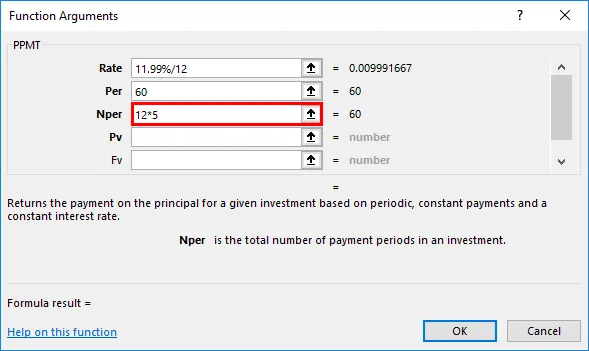
- PV (valeur actuelle): il s'agit de la valeur actuelle ou du montant du prêt; ici, vous pouvez le saisir comme référence de cellule du montant du prêt (C7) ou de sa valeur 520000 .

- FV (valeur future): C'est un argument facultatif, où ce paramètre peut être ignoré ou omis, ici, vous pouvez entrer une valeur comme 0 ou (fv) la valeur sera 0 par défaut, nous devons l'assumer comme un solde nul après le dernier paiement ou à la fin des paiements NPER.
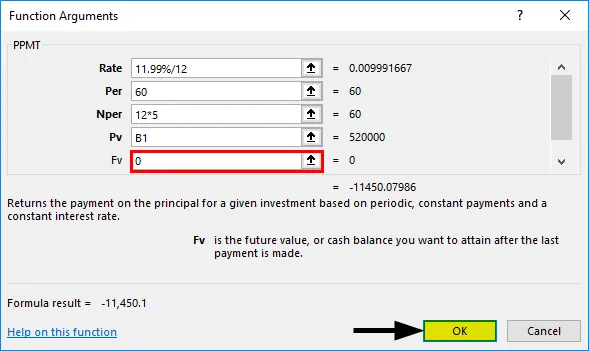
- Une fois après avoir entré tous les arguments, nous pouvons cliquer sur Ok = PPMT (11, 99% / 12, 60, 12 * 5, C7, 0) c'est-à-dire renvoie le PPMT ou le montant ou la valeur principale par mois. soit -11 450 dans la cellule B7.
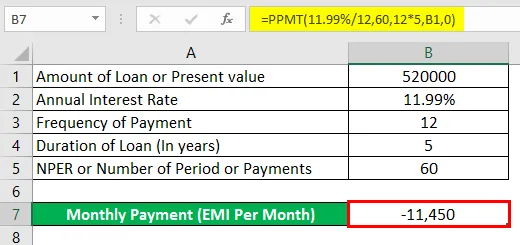
Exemple # 2 - Calculez la valeur PPMT pour une durée de prêt de 3 ans
Nous pouvons calculer la valeur PPMT pour une durée de prêt de 3 ans, il suffit de changer les valeurs PER et NPER.
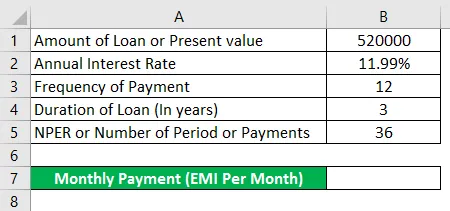
Utilisation de la fonction PPMT dans la cellule B7.
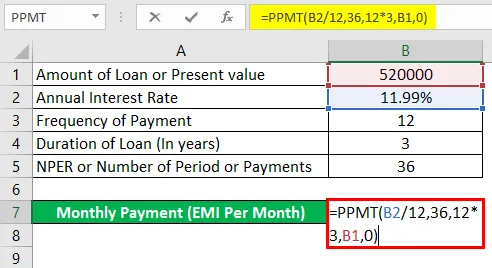
Après avoir utilisé la fonction PPMT dans la cellule B7, la réponse est indiquée ci-dessous.
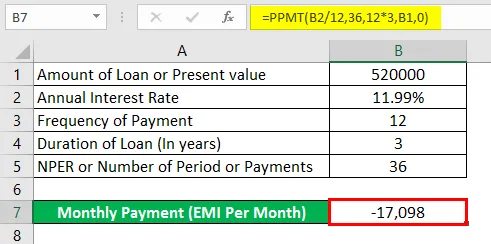
ie = PPMT (11, 99% / 12, 36, 12 * 3, B1, 0) renvoie la valeur PPMT -17 098.
Choses dont il faut se rappeler
- Si vous entrez une valeur ou un argument dans PPMT comme non numérique, cela entraînera une «erreur de valeur».
- Si l'argument Per (Period) dans la fonction PPMT est inférieur à 0 ou supérieur à la valeur NPER, il renvoie alors un "#NUM! Erreur"
- Vous devez entrer la référence de cellule correcte.Si la référence de cellule est incorrecte, elle renverra alors VALUE! erreur , même si vous oubliez de convertir un taux d'intérêt ou de diviser l'argument du taux d'intérêt par 12 ou 6 0r 4 (sur la base d'un paiement annuel ou trimestriel), cela donnera de la VALEUR! erreur .
Remarque: Il doit toujours être entré dans la plage de 1 à NPER.
Articles recommandés
Ceci est un guide de la fonction PPMT dans Excel. Ici, nous discutons comment utiliser la fonction PPMT dans Excel avec des exemples pratiques et un modèle Excel téléchargeable. Vous pouvez également consulter nos autres articles suggérés -
- Excel NORMSINV
- Fonction COUNTA dans Excel
- Références de cellule dans Excel
- Fonction Excel IF